Mac OS X에서 파일과 폴더를 어떻게 숨길 수 있습니까?

운영 체제 Windows 포함하다 기본 옵션 사용자가 할 수있는 것 숨다 둘 다 전단지 또한 파일 매우 간단합니다(분명히 이 옵션은 너무 유명해져서 현재는 더 이상 안전한 방법이 아닙니다. 개인 정보 보호) 그러나 그런 경우에는 x, 상황은 더 이상 그렇게 간단하지 않습니다.
만약 당신이 OS X 사용자 그리고 당신은 원합니다 숨다 일부 전단지 또는 파일 (반드시 보호할 필요는 없지만 특정 폴더/파일을 삭제할 수 없거나 삭제하고 싶지 않지만 항상 이로 인해 방해받고 싶지 않은 상황에 처하게 됩니다.) 폴더/파일 숨기기 각각 다음과 같습니다.
Mac OS X에서 파일 및/또는 폴더를 어떻게 숨길 수 있나요?
- 유틸리티를 실행하다 단말기 (사용 스포트라이트 이 문제가 아직 해결되지 않은 경우 독))
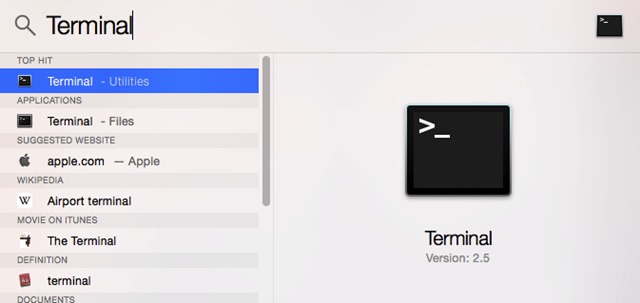
- 열려 있는 예배 규칙서 숨기려는 폴더나 파일이 포함된 폴더를 선택한 다음 다음 명령을 입력하세요. 숨겨진 chflags (반드시 남겨두세요. 여유 공간 그 후) 키를 길게 누르세요. 명령 해당 폴더/파일을 선택하고 드래그합니다(견인&떨어지다) 창문 너머로 단말기 위의 명령을 입력한 경우
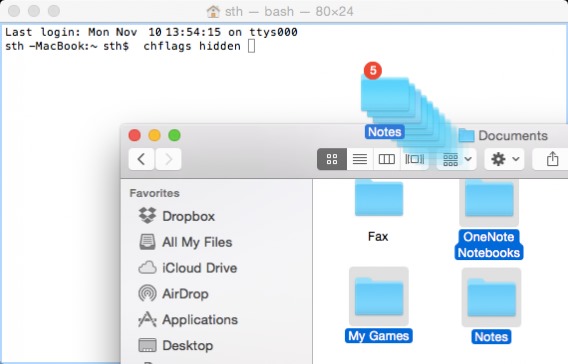
- 그런 다음 누릅니다 반품 선택한 폴더 및/또는 파일이 사라지도록
하기 위해 폴더 또는 파일 다시 표시 당신이 가지고 있는 것 숨겨진 위에서 설명한 방법을 사용하여 새 것을 엽니다. 단말기 당신은 catre를 탐색합니다 루트 폴더 해당 항목이 위치한 곳(포함) 숨겨진 폴더/파일 (명령을 시도 CD , 그 다음에 터미널 위로 위치를 드래그하세요.; 추가하는 것을 잊지 마세요 CD 뒤의 공간). 그런 다음 명령을 입력하십시오. ㅋㅋㅋ ~하기 위해 목록 해당 폴더에 포함된 모든 폴더와 파일(숨겨진 폴더/파일을 포함하여 나열됩니다), 그 후에 명령을 사용합니다 chflags 숨김 없음 이어서 이름 다시 표시하려는 파일/폴더(여러 단어로 구성된 이름의 경우 한 번에 하나씩 입력) \ ~ 전에 모든 공간 각 단어 사이; 예를 들어, 맞춤형 오피스 템플릿, 맛 Custom\ Office\ Templates).
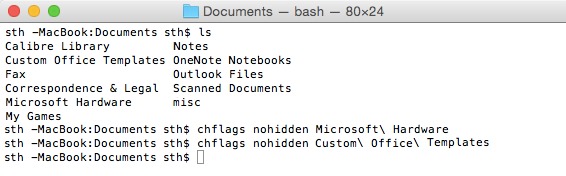
위의 지침을 따르면 다음을 수행할 수 있습니다. 숨다 그리고 장교의 어느 파일 또는 접는 사람 원함 x, 개인 정보를 보호하려는 사용자에게는 매우 안전한 방법입니다.
스텔스 설정 – Mac OS X에서 파일과 폴더를 숨기는 방법
Mac OS X에서 파일과 폴더를 어떻게 숨길 수 있습니까?
에 대한 몰래 하기
기술에 대한 열정으로, 나는 흥미로운 것들을 발견하고자하는 Windows 운영 체제에 대한 튜토리얼을 테스트하고 작성하는 것을 좋아합니다.
스텔스님의 모든 게시물 보기당신은 또한에 관심이있을 수 있습니다 ...

